Questo articolo è stato scritto in collaborazione con il nostro team di editor e ricercatori esperti che ne hanno approvato accuratezza ed esaustività.
Il Content Management Team di wikiHow controlla con cura il lavoro dello staff di redattori per assicurarsi che ogni articolo incontri i nostri standard di qualità.
Una macro è composta da una serie di comandi che anno lo scopo di automatizzare l'esecuzione di attività ripetitive che altrimenti risulterebbero noiose e pesanti se svolte manualmente. Per esempio, la formattazione del testo e delle forme. Dato che le macro rappresentano anche un rischio per la sicurezza, in quanto è possibile eseguire del codice potenzialmente dannoso per il sistema, normalmente risultano disabilitate per impostazione predefinita dei programmi della suite di Office. Questo articolo spiega come attivare l'esecuzione delle Macro all'interno di PowerPoint sia per Windows sia per Mac.
Passaggi
-
1Avvia PowerPoint. Puoi trovare l'icona corrispondente nel menu "Start" di Windows o nella cartella "Applicazioni" su Mac.
- Se hai aperto un progetto di PowerPoint che contiene delle macro, noterai un banner di colore giallo relativo a un avviso di sicurezza che ti inviterà ad attivare l'uso delle macro. In questo caso clicca sul pulsante Abilita contenuto per attivare le macro.
- Questo metodo attiva l'uso delle macro solo per il file di PowerPoint attualmente aperto, quindi dovrai ripetere il passaggio per tutti i progetti e i file in cui dovrai usare le macro.
-
2Clicca sulla scheda File. È elencata nella barra multifunzione di PowerPoint visibile nella parte superiore della finestra del programma.
-
3Clicca sulla voce Opzioni. È l'ultima opzione del menu apparso lungo il lato sinistro dello schermo.
-
4Clicca sulla scheda Centro protezione. È visualizzata nella parte inferiore del menu presente nella finestra di pop-up apparsa a video.
-
5Clicca sull'opzione Impostazioni Centro protezione. È visibile nel riquadro destro della finestra "Opzioni PowerPoint" all'interno della sezione "Centro protezione di Microsoft PowerPoint".
-
6Clicca sulla scheda Impostazioni Macro. È visualizzata al centro del menu collocato sul lato sinistro della finestra di dialogo.
-
7Clicca sul radio pulsante Abilita tutte le macro. Scegli questa opzione solo se sei sicuro della fonte da cui provengono le macro, dato che tramite queste ultime è possibile eseguire anche codice potenzialmente dannoso per il sistema. In caso contrario scegli una delle altre opzioni disponibili.
- Clicca sul radio pulsante Disattiva tutte le macro con notifica per essere in grado di attivare individualmente ciascuna macro. Dato che le macro sono in grado di eseguire codice potenzialmente dannoso per il sistema, è molto probabile che tu voglia utilizzare questa opzione nel caso in cui non fosse nota la sorgente da cui provengono le macro.
- Quando si sceglie l'opzione Disattiva tutte le macro tranne quelle con firma digitale verrà visualizzato un messaggio di avviso accanto a tutte le macro disattivate, tranne a quelle che sono state create e firmate digitalmente da uno sviluppatore certificato. Se non hai certificato, all'interno di PowerPoint, il creatore delle macro che vuoi abilitare, ti verrà chiesto di farlo.
- Clicca sul pulsante di spunta Considera attendibile l'accesso al modello a oggetti dei progetti VBA, se hai delle macro che lavorano con il codice VBA.
-
8Clicca due volte sul pulsante OK. La finestra relativa al "Centro protezione" verrà chiusa. A questo punto sarai in grado di usare le macro all'interno delle presentazioni di PowerPoint.[1]Pubblicità
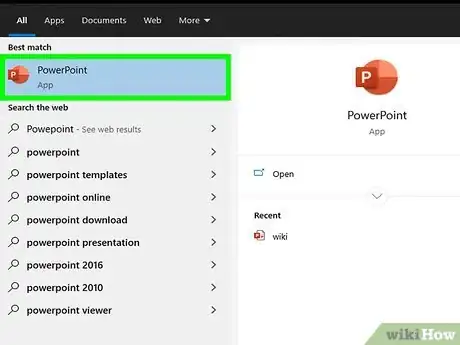
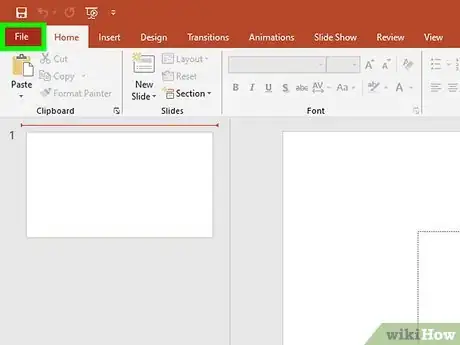
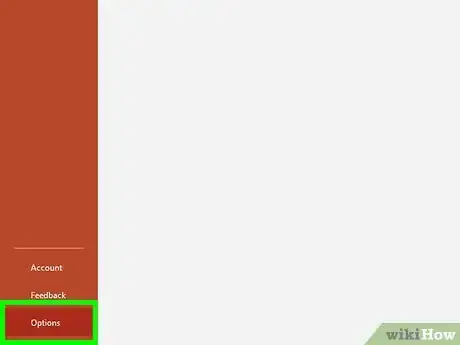
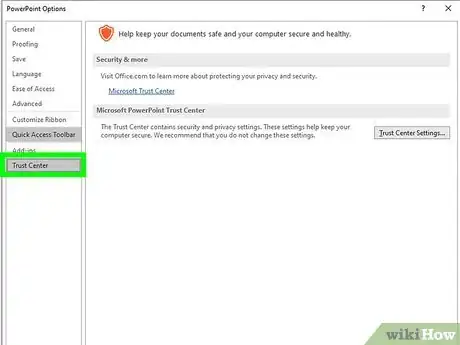
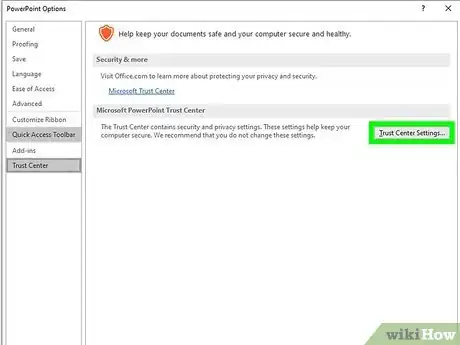
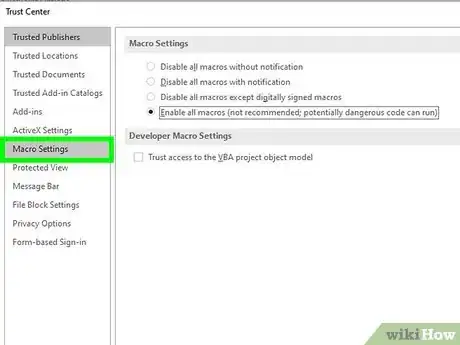
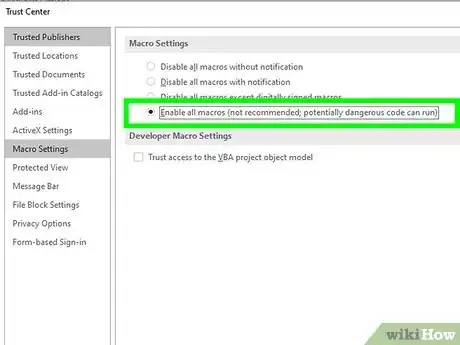
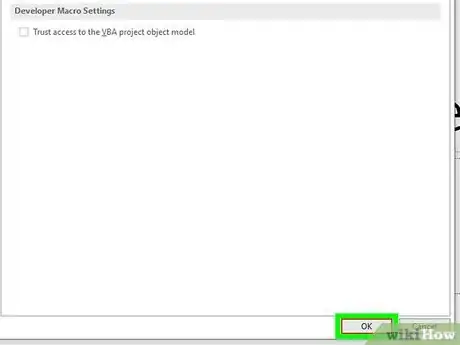


















Il Content Management Team di wikiHow controlla con cura il lavoro dello staff di redattori per assicurarsi che ogni articolo incontri i nostri standard di qualità.